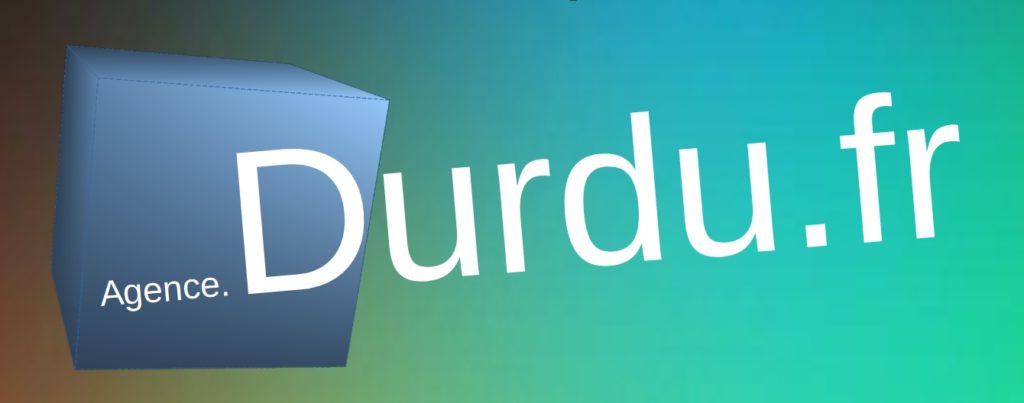Guide Numérique Église de Saint Étienne de Chomeil
Etape1: Connecter l’iPhone au réseau Wi-Fi
- Accédez au Réglages
 puis Wi-Fi.
puis Wi-Fi. - Choisissez le réseau suivant:
- Guide-eglise Saisissez le mot de passe: Sec15400

Si ![]() s’affiche en haut de l’écran, cela signifie que l’iPhone est connecté au réseau Wi-Fi.
s’affiche en haut de l’écran, cela signifie que l’iPhone est connecté au réseau Wi-Fi.
Etape2: utiliser le qrcode ou tapez l’adresse web
le qrcode:
- Ouvrez l’app Appareil photo à partir de l’écran d’accueil, du centre de contrôle ou de l’écran de verrouillage de votre appareil.
- Sélectionnez l’appareil photo arrière. Tenez votre appareil de sorte que le code QR qui ce trouvera sous le porche de l’église apparaisse dans le viseur de l’app Appareil photo. Votre appareil reconnaît le code QR et affiche une notification.
- Touchez la notification pour ouvrir le lien associé au code QR.
- L’iPhone se connectera directement au guide et vous pourrez commencer votre visite.
L’adresse web:
- Ouvrez Safari pour afficher une page web et tapez « guide.durdu.fr ».
- L’iPhone se connectera directement au guide et vous pourrez commencer votre visite.
Bonne Visite!!!!
Etape1: Connecter Smatphone Android au réseau Wi-Fi
- Accédez au Réglages
 puis Wi-Fi.
puis Wi-Fi. - Choisissez le réseau suivant:
- Guide-eglise Saisissez le mot de passe: Sec15400

Si ![]() s’affiche en haut de l’écran, cela signifie que l’iPhone est connecté au réseau Wi-Fi.
s’affiche en haut de l’écran, cela signifie que l’iPhone est connecté au réseau Wi-Fi.
Etape2: utiliser le qrcode ou tapez l’adresse web
le qrcode:
- Ouvrez une application lecteur de QRcode.
- Tenez votre appareil de sorte que le code QR qui ce trouvera sous le porche de l’église apparaisse dans le viseur. Votre appareil reconnaît le code QR et affiche une notification.
- Touchez la notification pour ouvrir le lien associé au code QR.
- Votre android se connectera directement au guide et vous pourrez commencer votre visite.
L’adresse web:
- Ouvrez Navigateur Web pour afficher une page web et tapez « guide.durdu.fr ».
- Votre Android se connectera directement au guide et vous pourrez commencer votre visite.
Bonne Visite!!!!